Starten einer Messaging-Session
So starten Sie eine Messaging-Session:
- Tippen Sie auf das Symbol Nachrichten (
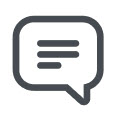 ) im Navigationsmenü der Mitel One-Mobilanwendung
) im Navigationsmenü der Mitel One-Mobilanwendung - Führen Sie in dem sich öffnenden Menü einen der folgenden Schritte aus:
- Um mit einer vorherigen Nachricht fortzufahren, tippen Sie auf die Nachricht in der Liste der auf dem Bildschirm angezeigten Nachrichten.
- So beginnen Sie eine neue Einzel- oder Gruppennachricht.
- Tippen Sie auf
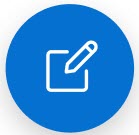 , und dann auf Neue Nachricht. Der Bildschirm mit der Liste Benutzer suchen wird angezeigt.
, und dann auf Neue Nachricht. Der Bildschirm mit der Liste Benutzer suchen wird angezeigt. - Tippen Sie auf jeden der Kontakte, die Sie in die Konversation einbeziehen möchten (fügt ein Häkchen neben jedem hinzu).
- Tippen Sie auf OK in der oberen rechten Ecke.
- Tippen Sie auf
Sie können auch eine individuelle Nachricht beginnen oder eine vorherige Nachricht mit einem Kontakt fortsetzen, indem Sie einen der folgenden Schritte ausführen:
- Tippen Sie auf den Kontakt im Widget Favoriten und tippen Sie auf das Symbol Nachricht (
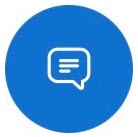 ) in dem sich öffnenden Fenster.
) in dem sich öffnenden Fenster. - Tippen Sie auf die Nachricht aus dem Kontakt im Widget Nachrichten.
- Tippen Sie auf den Kontakt im Menü Kontakte und tippen Sie auf das Symbol Nachricht (
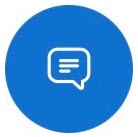 ) in dem sich öffnenden Fenster. Tippen Sie auf das Symbol, um eine neue Nachricht zu erstellen oder mit der vorherigen Nachricht fortzufahren und das Nachrichtenfenster zu öffnen.
) in dem sich öffnenden Fenster. Tippen Sie auf das Symbol, um eine neue Nachricht zu erstellen oder mit der vorherigen Nachricht fortzufahren und das Nachrichtenfenster zu öffnen.
- Starten Sie die Nachrichtenübermittlung mit den folgenden Optionen:
- Senden von Textnachrichten
- Geben Sie im Nachrichtenbereich Ihre Nachricht ein. Sie können auch eine Nachricht aus vorhandenen Nachrichten kopieren und einfügen.
- Tippen Sie auf
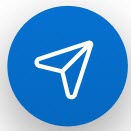 .
.
- Ein Foto senden
Um ein Foto zu senden, tippen Sie auf
 im Textbereich und wählen Sie eine der folgenden Optionen:
im Textbereich und wählen Sie eine der folgenden Optionen:- Ein Foto aufnehmen — Verwenden Sie die Kamera Ihres Mobiltelefons, um ein Foto aufzunehmen, und tippen Sie dann auf Foto verwenden (für iOS) oder OK (für Android), um das Foto zu senden. Tippen Sie dann auf Erneut aufnehmen (für iOS) oder Erneut versuchen (für Android), um ein weiteres Foto aufzunehmen.
- Aus Bibliothek wählen — Navigieren Sie zum gewünschten Foto, das auf Ihrem Mobiltelefon gespeichert ist, und tippen Sie darauf.
Note: Die maximale Dateigröße für die gemeinsame Foto-Sharing während einer Sitzung beträgt etwa 10 MB. Es wird empfohlen, immer nur ein Foto zu senden. Die gleichzeitige Übertragung mehrerer Fotos kann dazu führen, dass die Anwendung nicht mehr reagiert.
- Senden von Textnachrichten
Note: Nachdem eine Nachrichtensitzung begonnen hat, können keine weiteren Teilnehmer hinzugefügt werden. Außerdem können die Teilnehmer einer Gruppennachrichtensitzung nach deren Beginn die Gruppe nicht mehr verlassen. Wenn Sie die Teilnehmer einer Gruppennachricht ändern müssen, erstellen Sie eine neue Nachricht, um alle Kontakte hinzuzufügen, die Sie benachrichtigen möchten. Die Anzahl der Kontakte, die einer neuen Gruppennachricht hinzugefügt werden können, ist nicht begrenzt.
↑